Чтобы выполнять различные команды в операционных системах, пользователи чаще всего пользуются сочетанием клавиш. Так можно быстрее заблокировать компьютер или запустить нужную системную программу.
В статье разберем, какие горячие клавиши есть на операционной системе Windows, и какие комбинации будут полезны даже в обычной жизни.
Важно: каждая команда и сочетание клавиш в статье используются на обычной клавиатуре. Если у вас ноутбук, перед прожатием кнопок F1–F12 используйте клавишу Fn.
Для чего нужны горячие клавиши
С помощью комбинаций клавиш в Windows можно выполнять простые действия быстрее, чем если бы вы кликали мышкой каждый пункт меню. Например, вместо того, чтобы открывать меню «Пуск» и вручную выбирать блокировку экрана, вы можете прожать комбинацию клавиш и сделать все за секунду.

Также горячие клавиши работают в играх и позволяют, например, использовать быстрое сохранение или моментально открывать меню. Еще с помощью горячих клавиш вы можете быстро закрывать приложения, вызывать справку и диспетчер задач и многое другое.
Основные комбинации
В этом разделе мы собрали комбинации клавиш, которыми пользователи пользуются чаще всего. Они работают практически на всех версиях Windows.
- F1 — справка;
- F2 — переименовать;
- F3 — поиск;
- F4 — показывает список адресной строки в проводнике;
- F5 (CTRL+R) — обновление окна;
- F6 — переключение между элементами экрана;
- F10 — вызов строки меню в программе;
- CTRL+C (CTRL+INSERT) — скопировать;
- CTRL+X — вырезать;
- CTRL+V (SHIFT+INSERT) — вставить;
- CTRL+Z — отменить;
- CTRL+Y — повторить;
- DELETE (или CTRL+D) — удалить (в корзину);
- SHIFT+DELETE — удалить (в обход корзины);
- CTRL+стрелка вправо — курсор в начало следующего слова;
- CTRL+стрелка влево — курсор в начало прошлого слова;
- CTRL+стрелка вниз — курсор в начало следующего абзаца;
- CTRL+стрелка вверх — курсор в начало прошлого абзаца;
- CTRL+SHIFT+стрелка — выделяет блок текста.
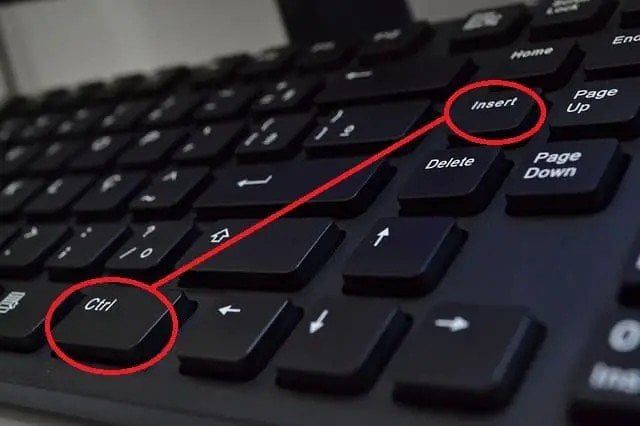
- SHIFT+стрелка — выделяет несколько элементов в окне или текст в документе (по буквам или строкам);
- CTRL+стрелка+Пробел — выделяет несколько элементов в окне;
- CTRL+A — выбирает все элементы;
- ALT+Enter — показывает свойства элемента;
- ALT+F4 — закрывает окно или программу;
- ALT+Пробел — контекстное меню активного окна;
- CTRL+F4 — закрывает открытый активный документ (например, в Microsoft Office Word);
- ALT+TAB — переключение между открытыми программами;
- CTRL+ALT+TAB — переключение между открытыми программами с помощью стрелок;
- CTRL+колесо прокрутки мыши — изменение масштаба;
- Windows (Win)+TAB — переключение между программами с помощью Aero Flip 3-D;
- SHIFT+F10 — контекстное меню для выбранного элемента;
- CTRL+ESC — открыть «Пуск»;
- ESC — отмена задачи;
- CTRL+SHIFT+ESC — запуск диспетчера задач;
- CTRL+SHIFT — смена раскладки клавиатуры;
- Левый или правый CTRL+SHIFT — смена направления чтения текста (для арабских языков и др.);
- ALT+F8 — показать пароль;
- Win+L — блокировка экрана;
- ALT+PAGE UP — на одну страницу вверх;
- ALT+PAGE DOWN — на одну страницу вниз;
- CTRL+Пробел — вкл/выкл редактор метода ввода для китайского языка;
- PrtScn — снимок экрана (с автоматическим копированием в буфер обмена).
Клавиша Windows
Кнопка Windows (Win) сама по себе горячая клавиша — нажатие на нее открывает меню «Пуск». Но с ней есть несколько других комбинаций.
- Win+A — открыть центр уведомлений;
- Win+B — фокус на область уведомлений;
- Win+SHIFT+C — открыть меню чудо-кнопок;
- Win+D — показать/скрыть рабочий стол;
- Win+ALT+D — показать/скрыть дату и время;
- Win+E — открыть проводник;
- Win+F — открыть центр отзывов (+ сделать скриншот);
- Win+G — открыть меню игры;
- Win+H — голосовой набор;
- Win+I — меню «Параметры»;
- Win+L — блокировка экрана;
- Win+M — свернуть все окна;
- Win+O — зафиксировать ориентацию экрана;
- Win+P — режим презентации;
- Win+CTRL+Q — «Быстрая поддержка»;
- Win+R — открыть диалоговое окно «Выполнить»;
- Win+S — окно поиска;
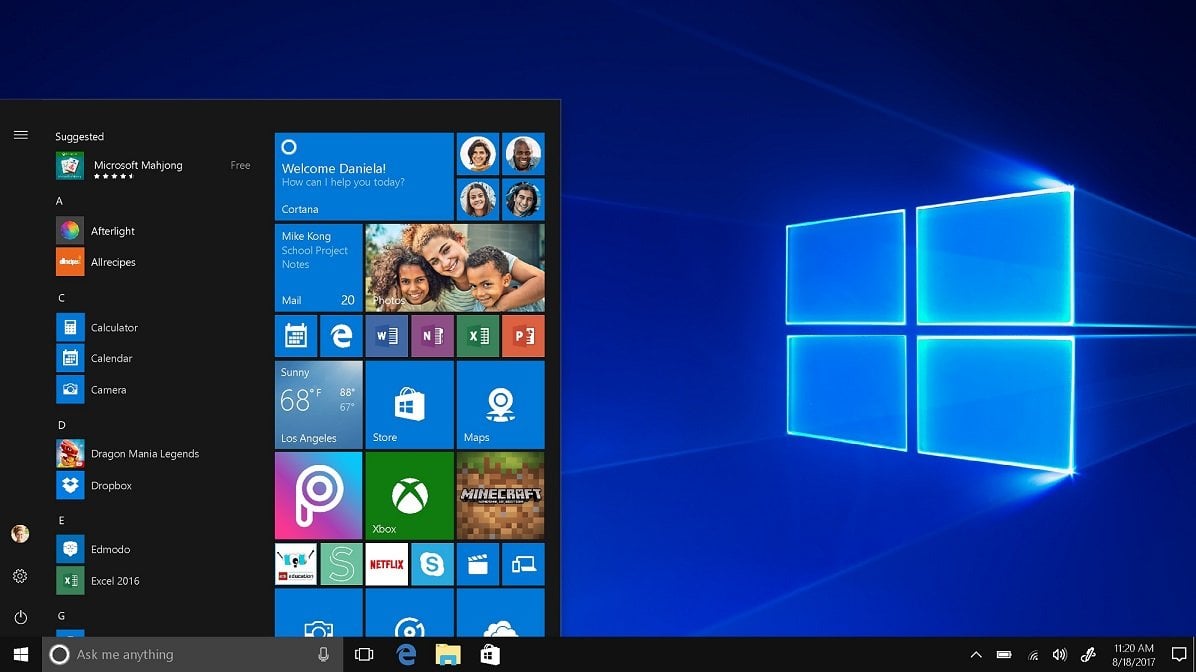
- Win+SHIFT+S — частичный скриншот;
- Win+T — переключение между приложениями в панели задач;
- Win+U — Центр специальных возможностей;
- Win+V — буфер обмена (нужно активировать в Параметрах);
- Win+X — открыть меню быстрых ссылок;
- Win+ . или ; — открыть панель эмодзи;
- Win+PAUSE — свойства системы;
- Win+SHIFT+M — открывает свернутые окна;
- Win+цифра — запускает или открывает приложение из панели задач с указанным порядковым номером;
- Win+стрелка вверх — развернуть окно;
- Win+стрелка вниз — свернуть окно;
- Win+стрелка влево — развернуть окно до левой границы экрана;
- Win+стрелка вправо — развернуть окно до правой границы экрана;
- Win+HOME — свернуть/открыть все окна;
- Win+Пробел — сменить язык ввода и раскладку клавиатуры;
- Win+CTRL+Пробел — язык ввода по умолчанию;
- Win+CTRL+ENTER — включить диктора;
- Win+ (+) — включить лупу.
Проводник
- ALT+D — выделить адресную строку;
- CTRL+E — выбор поля поиска;
- CTRL+F — выбор поля поиска;
- CTRL+N — открыть новое окно;
- CTRL+W — закрыть активное окно;
- CTRL+колесико мыши — изменить масштаб и отображение файлов и папок;
- CTRL+SHIFT+E — показать все папки на пути к файлу;
- CTRL+SHIFT+N — создать новую папку;
- NUM LOCK+ (*) — показать все папки внутри выбранной папки;
- NUM LOCK+ (+) — показать файлы в выбранной папке;
- NUM LOCK+ (–) — свернуть выбранную папку;
- ALT+ENTER — открыть свойства файла;
- ALT+стрелка вправо — открыть следующую папку;
- ALT+стрелка влево (или BACKSPACE) — посмотреть прошлую папку;
- F11 — развернуть или свернуть открытое окно.
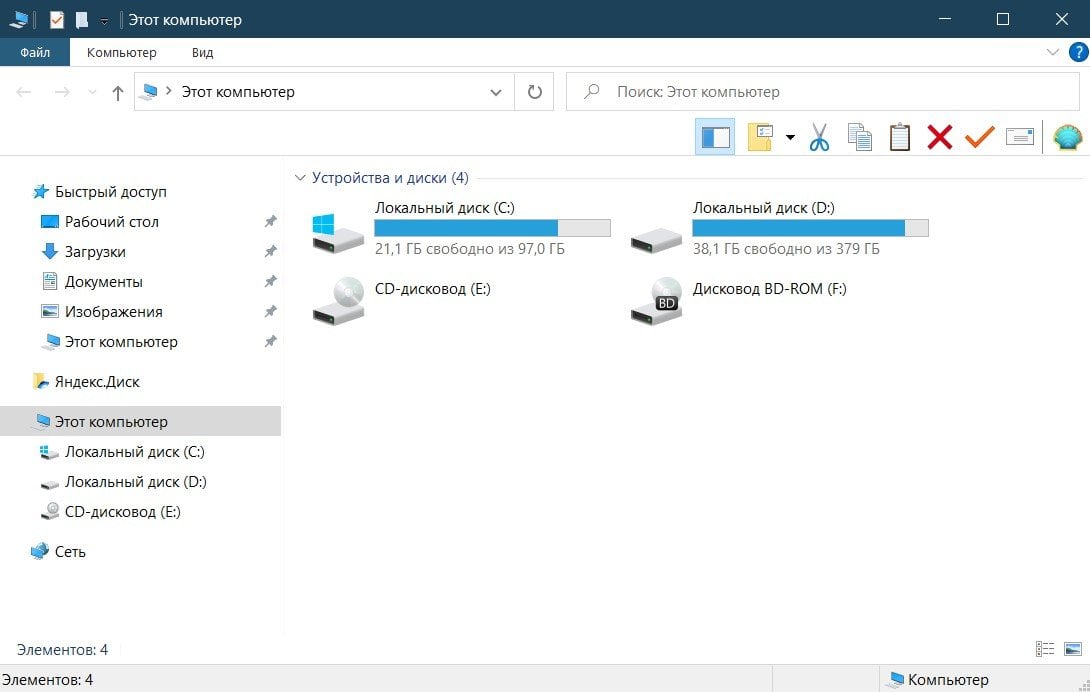
Командная строка
- CTRL+C — копировать;
- CTRL+V — вставить;
- CTRL+M — режим пометки;
- ALT+клавиша выбора — начало выделения;
- Стрелки — переместить курсор в нужном направлении;
- PAGE UP — сместить курсор на страницу вверх;
- PAGE DOWN — сместить курсор на страницу вниз;
- CTRL+HOME (в режиме пометки) — сместить курсор в начало буфера;
- CTRL+END (в режиме пометки) — сместить курсор в конец буфера;
- CTRL+Стрелка вверх — переместить на одну строку вверх в журнале выходных данных;
- CTRL+Стрелка вниз — переместить на одну строку вниз в журнале выходных данных;
- CTRL+HOME (навигация по журналу) — если командная строка пустая, переместит просмотр в верхнюю часть буфера, в другом случае удалит все символы слева от курсора;
- CTRL+END (навигация по журналу) — если командная строка пустая, переместит просмотр на нее, в другом случае — удалит все символы справа от курсора.
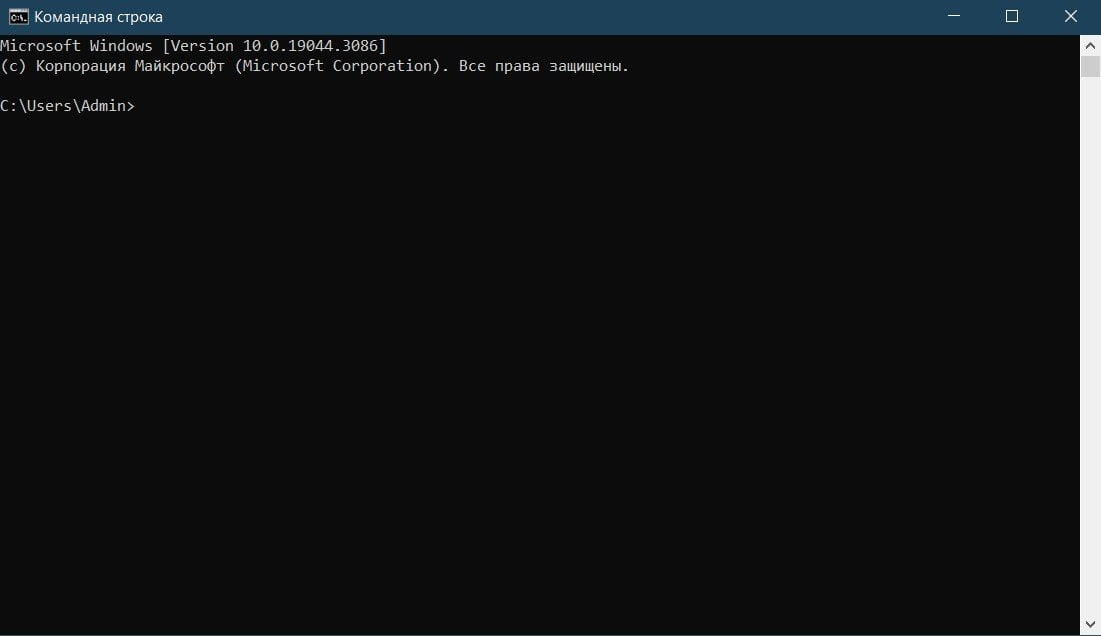
Диалоговые окна
- F4 — показывает элементы активного списка;
- CTRL+TAB — переход вперед по вкладкам;
- CTRL+SHIFT+TAB — переход назад по вкладкам;
- CTRL+цифра (1-9) — переход на 1-9 вкладку;
- TAB — переход вперед в параметрах;
- SHIFT+TAB — переход назад в параметрах;
- ALT+подчеркнутая буква — выполнить команду или выбрать параметр, который начинается с этой буквы;
- Пробел — установить или снять флажок;
- BACKSPACE — открыть папку на уровень выше, если она выбрана в окне «Сохранить как» или «Открыть»;
- Стрелки — выбор кнопки, если они есть в параметре.
Панель задач
- SHIFT+ЛКМ по приложению — запуск приложения или его копии;
- CTRL+SHIFT+ЛКМ по приложению — запуск приложения от имени администратора;
- SHIFT+ПКМ по приложению — открыть меню приложения/группы;
- CTRL+ЛКМ по группе — переключение между окнами группы.
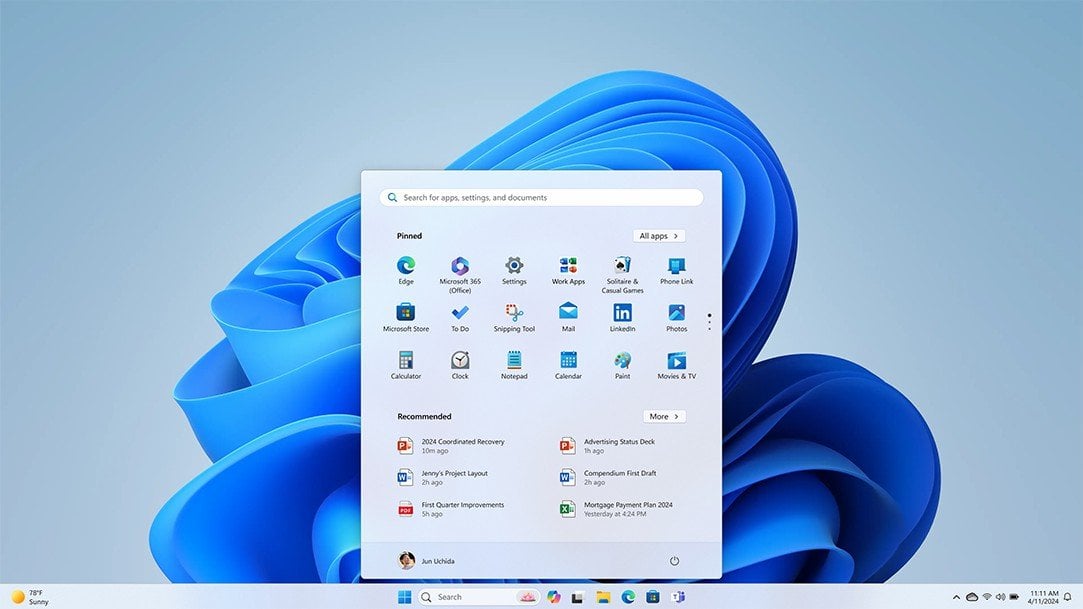
Параметры
- Win+I — открыть параметры;
- BACKSPACE — домашняя страница меню параметров.
Виртуальный рабочий стол
- Win+TAB — открыть представление задач;
- Win+CTRL+D — добавить виртуальный рабочий стол;
- Win+CTRL+стрелка вправо — переключение между виртуальными рабочими столами слева направо;
- Win+CTRL+стрелка влево — переключение между виртуальными рабочими столами справа налево;
- Win+CTRL+F4 — закрыть используемый виртуальный рабочий стол.
Теперь вы знаете все комбинации и горячие клавиши WIndows и сможете воспользоваться ими когда вам удобно. А о других фишках вашего ПК можно узнать в наших статьях.
Заглавное фото: cnet.com



 Анастасия «Skyesshi» Полякова
Анастасия «Skyesshi» Полякова



















1 комментарий